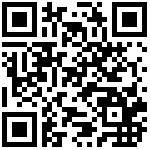- 1:首先先创建好用户角色权限, 根据权限给所需要的模块,然后进行创建账号
- 初始内置数据:
- 默认账号:admin
- 默认密码:123456
- 站点名称 》 对应指挥调度的左上方
- 页面标题 》 对应指挥调度的正中央
- 2:登陆指挥调度效果展示 ( 就变成 权限控制模块显示什么,就有什么内容 )
- 3:添加区域管理与单元分类(在线与离线图标)
- 区域管理 ( 做不同的区域划分 )
- 4:单元分类 ( 可以将 统一样的设备将在同一个单元,进行区分 )
- 素材:在线/离线图标请下载附件( 或者从矢量图下载 )
- 推荐地址: https://www.iconfont.cn/
- 5:新增单元内容,给指挥调度添加可监控的内容~(需要提前对接好GB28181的摄像头步骤)
- 此处跳转对接 GB28181摄像头链接 》 教程:4.5 部署GB28181
- 此处跳转对接 主动拉流教程 》 教程:3.3 拉流列表(主动)
- 新增单元内容,绑定对应 用户管理
- >> 后续将追加 批量导入,批量编辑步骤,节省人力频繁添加
- 6:添加绑定后,进指挥调度观看效果
'环境说明'
'系统版本:C01V02R003P230414'
'1:环境需要提前部署好 SIP语音环境/GB28181环境(将设备都对接成功上线)'1:首先先创建好用户角色权限, 根据权限给所需要的模块,然后进行创建账号
初始内置数据:
默认账号:admin
默认密码:123456
站点名称 》 对应指挥调度的左上方
页面标题 》 对应指挥调度的正中央
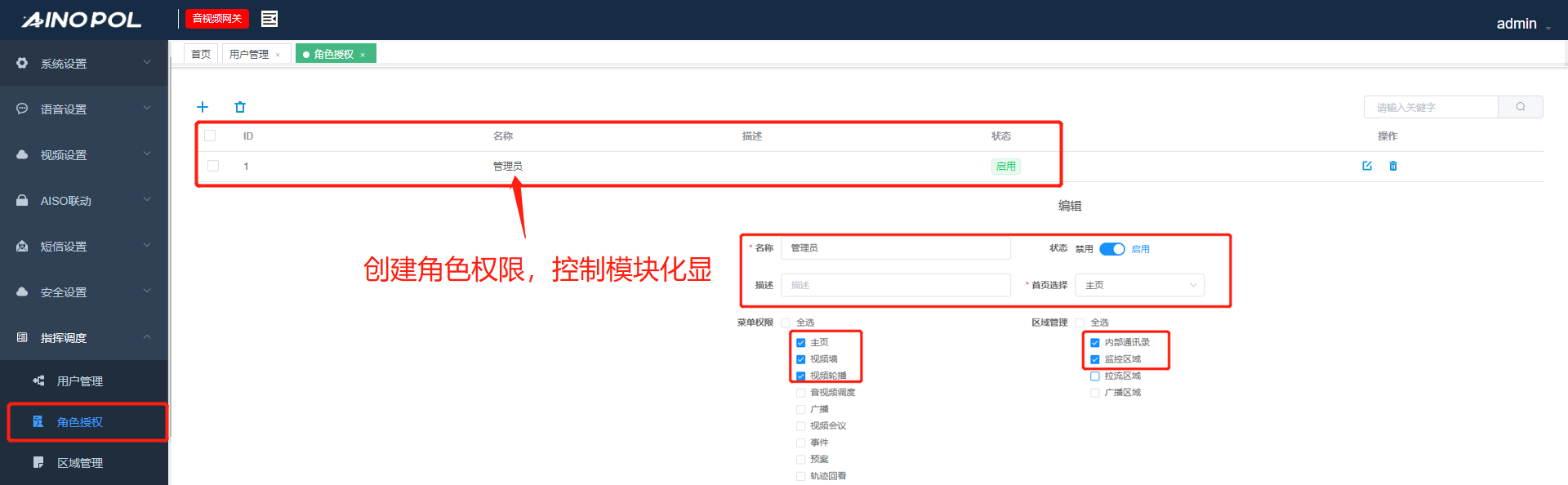
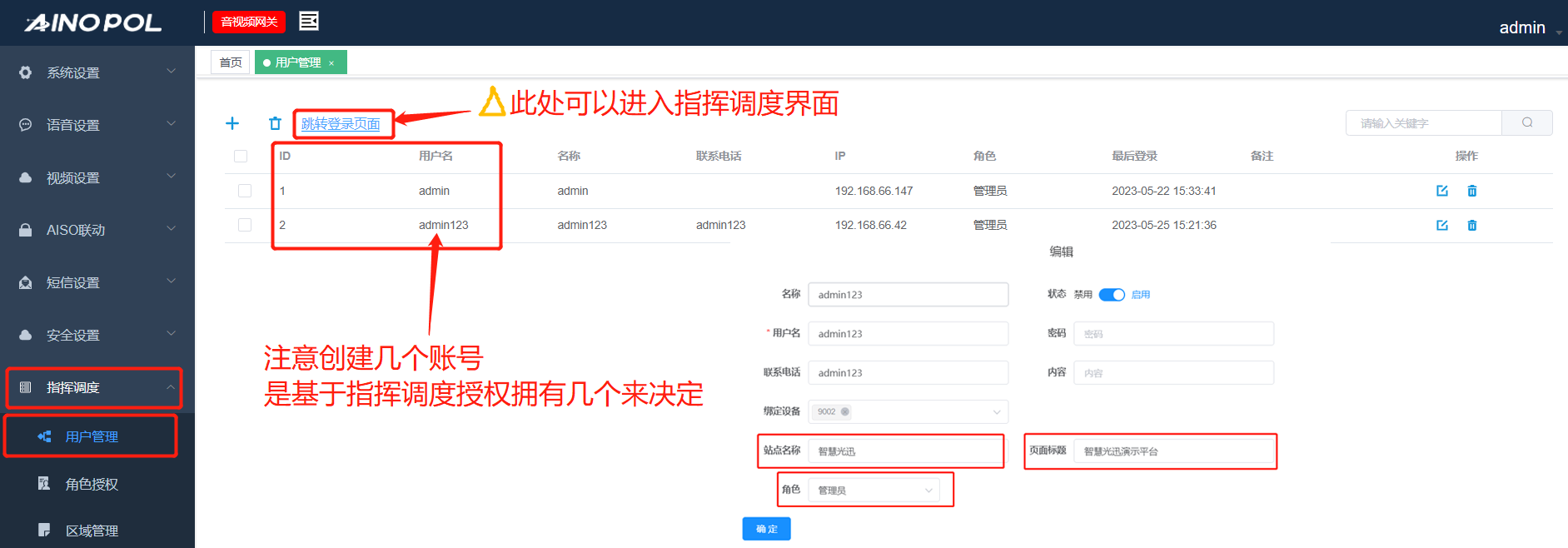
2:登陆指挥调度效果展示 ( 就变成 权限控制模块显示什么,就有什么内容 )
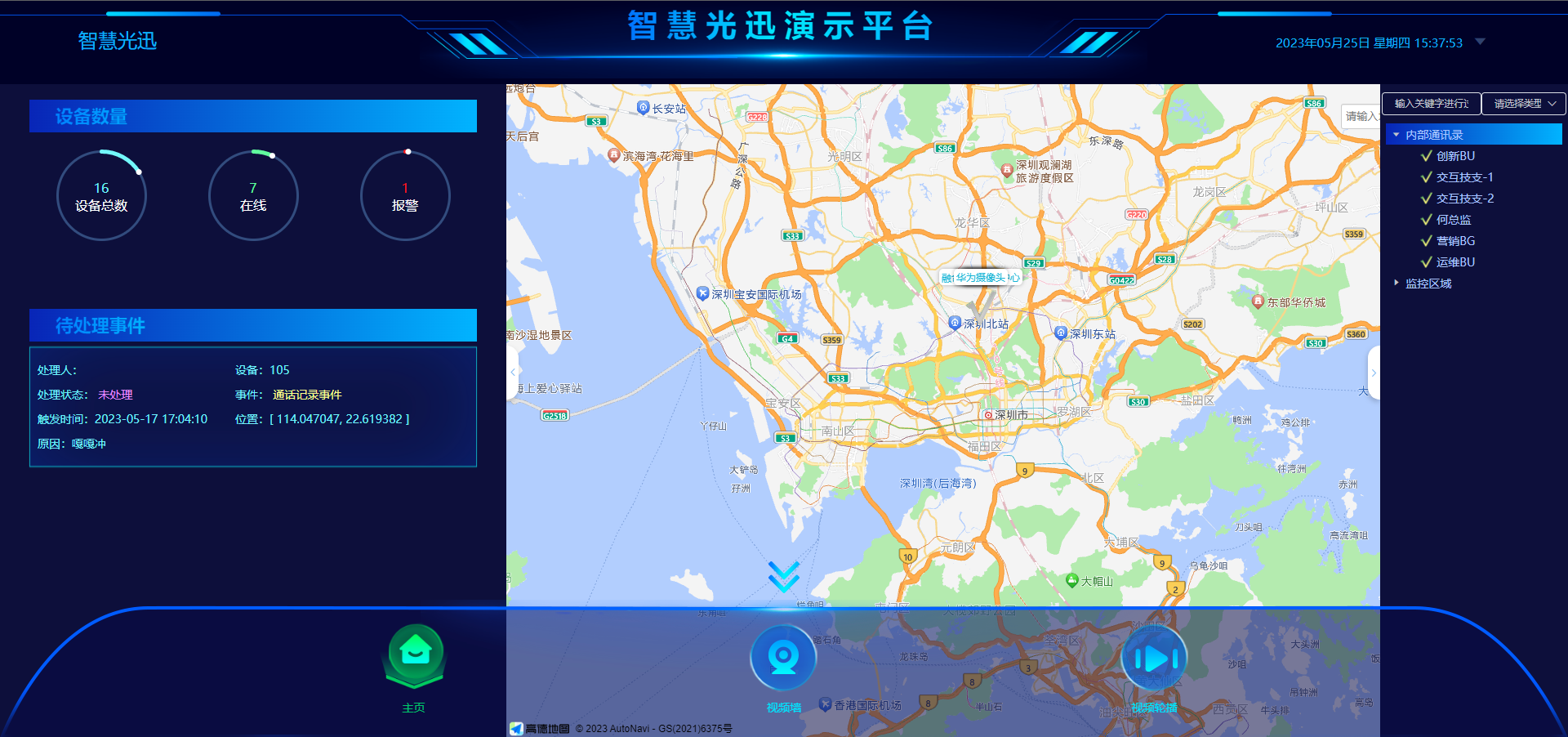
3:添加区域管理与单元分类(在线与离线图标)
区域管理 ( 做不同的区域划分 )
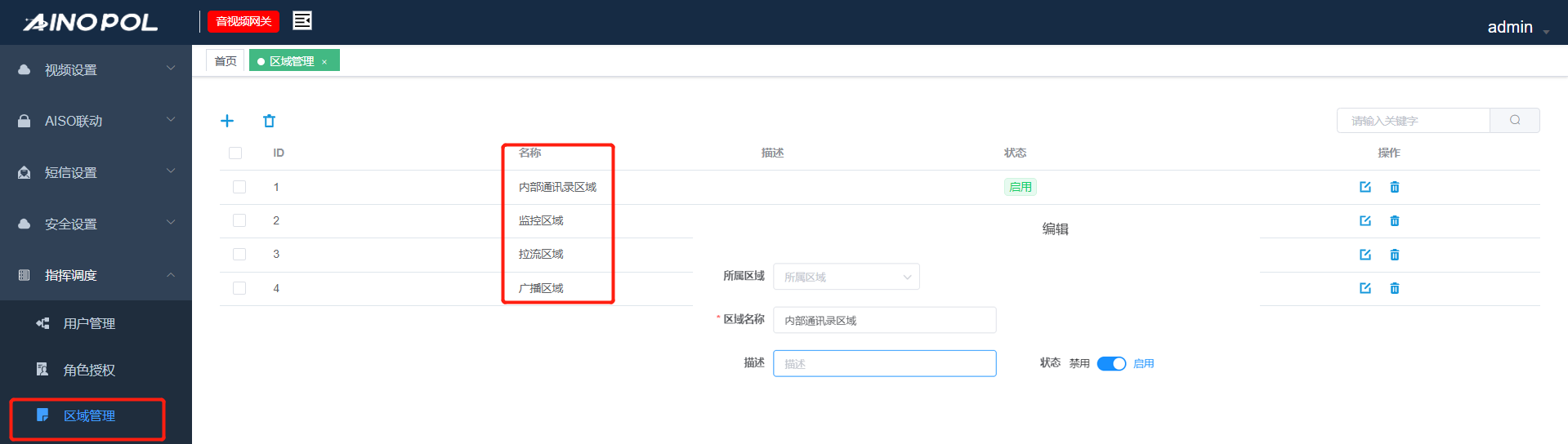
4:单元分类 ( 可以将 统一样的设备将在同一个单元,进行区分 )
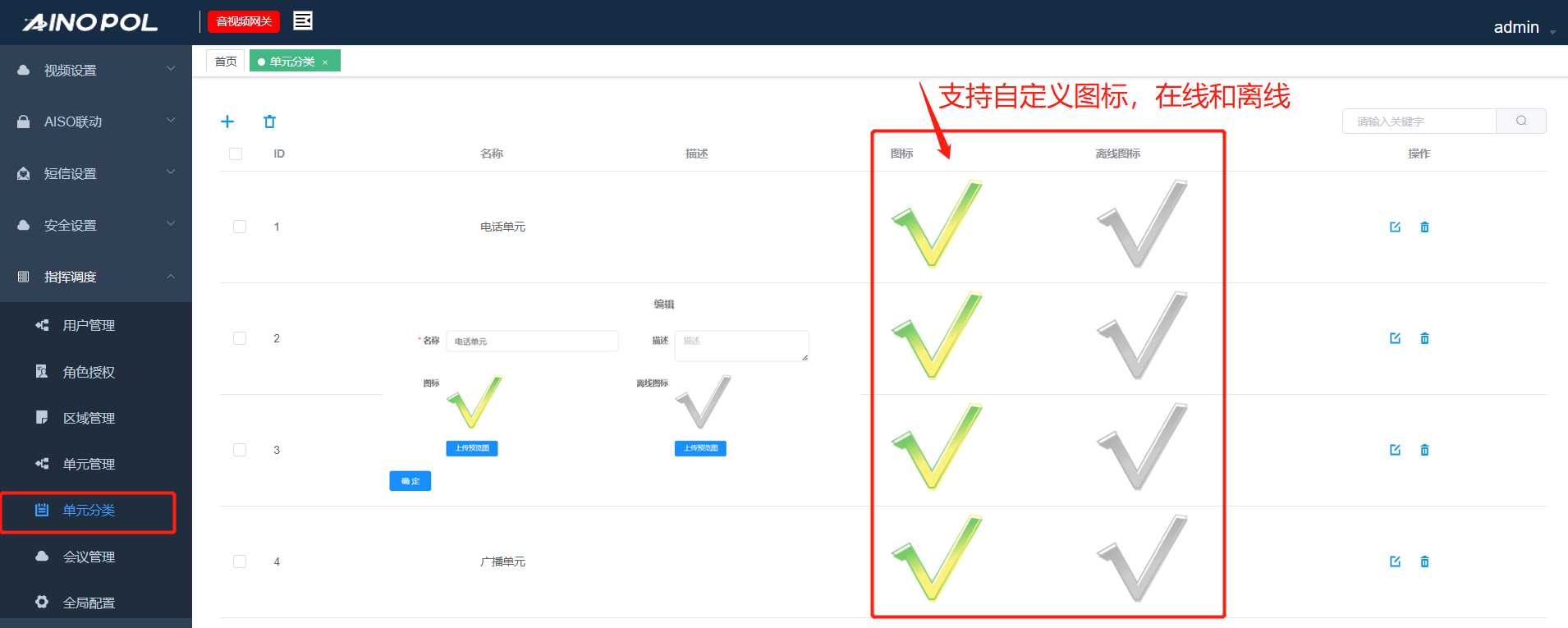
素材:在线/离线图标请下载附件( 或者从矢量图下载 )
推荐地址:https://www.iconfont.cn/
5:新增单元内容,给指挥调度添加可监控的内容~(需要提前对接好GB28181的摄像头步骤)
此处跳转对接 GB28181摄像头链接 》 教程:4.5 部署GB28181
此处跳转对接 主动拉流教程 》 教程:3.3 拉流列表(主动)
新增单元内容,绑定对应 用户管理
>> 后续将追加 批量导入,批量编辑步骤,节省人力频繁添加
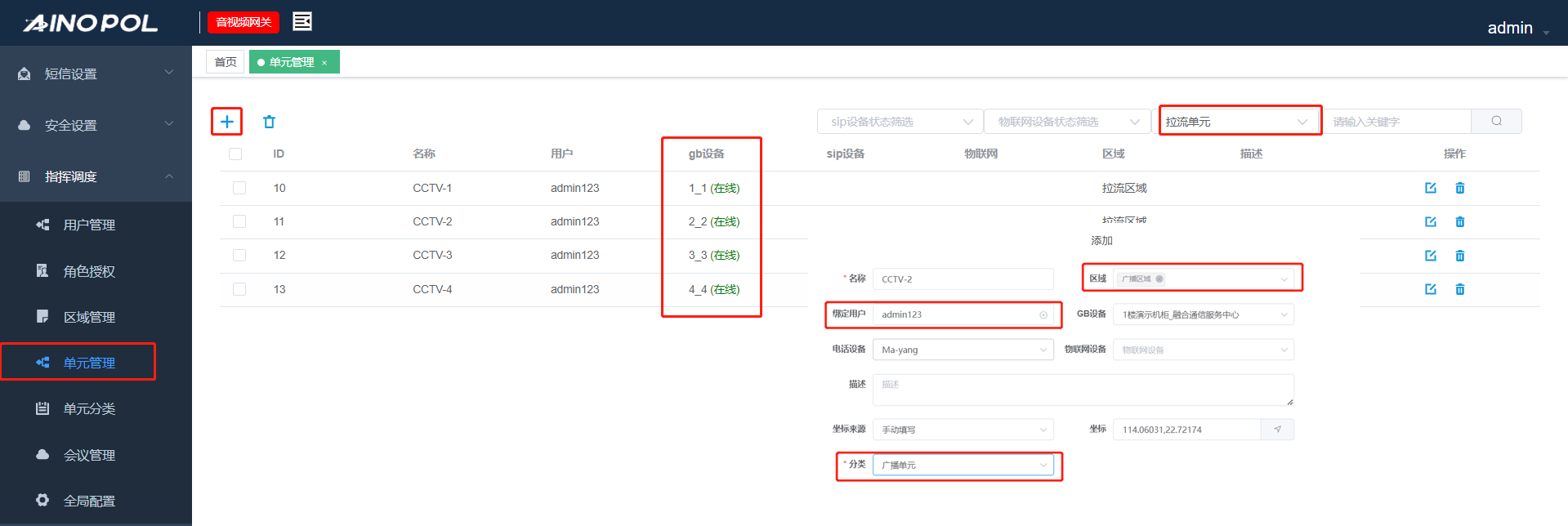
6:添加绑定后,进指挥调度观看效果
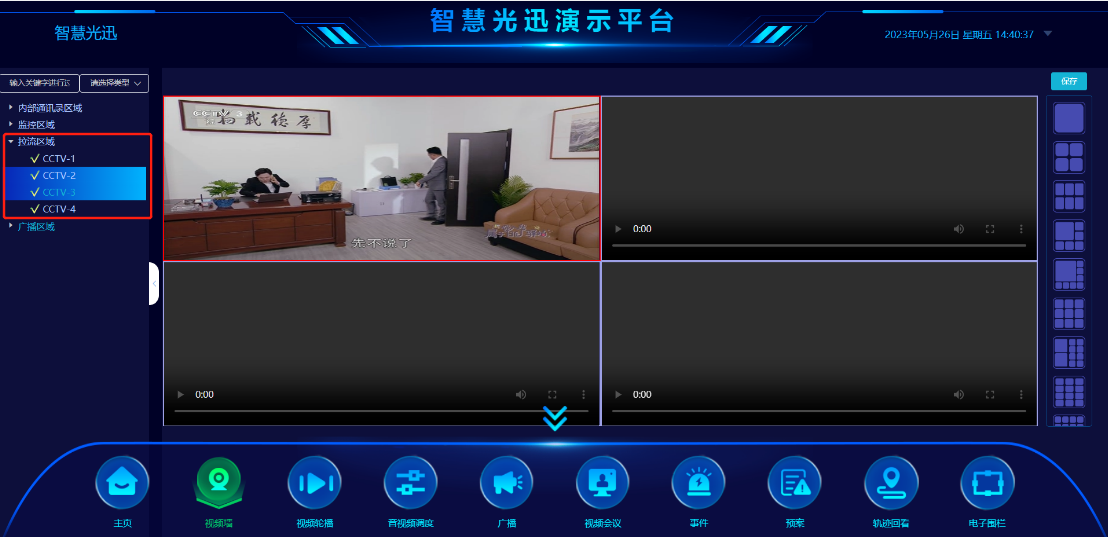
文档更新时间: 2023-05-26 14:53 作者:admin